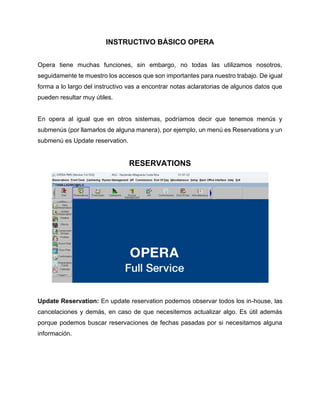
INSTRUCTIVO OPERA 1 para empezar a aprender del sistema
- 1. INSTRUCTIVO BÁSICO OPERA Opera tiene muchas funciones, sin embargo, no todas las utilizamos nosotros, seguidamente te muestro los accesos que son importantes para nuestro trabajo. De igual forma a lo largo del instructivo vas a encontrar notas aclaratorias de algunos datos que pueden resultar muy útiles. En opera al igual que en otros sistemas, podríamos decir que tenemos menús y submenús (por llamarlos de alguna manera), por ejemplo, un menú es Reservations y un submenú es Update reservation. RESERVATIONS Update Reservation: En update reservation podemos observar todos los in-house, las cancelaciones y demás, en caso de que necesitemos actualizar algo. Es útil además porque podemos buscar reservaciones de fechas pasadas por si necesitamos alguna información.
- 2. Profiles: cómo la palabra lo dice, acá podremos encontrar perfiles de huéspedes. Podemos observar perfiles ya hechos o bien, crear uno nuevo, es solo cuestión de completar los datos. Digamos que queremos un perfil para Raymond, solo escribimos el nombre de Raymond y presionamos buscar, si existe un perfil con ese nombre nos van a aparecer algunos resultados, de lo contrario, el sistema activa la opción de New, para crearlo.
- 3. Para crear un nuevo perfil presionamos la opción de New, lo primero es establecer la opción de Individual: Una vez que seleccionamos individual, nos aparece la siguiente ventana, donde completamos los datos necesarios para un perfil:
- 4. La idea es que los perfiles queden lo más completos posible, completando last name, first or middle name, address, home address, city, postal cd, nationality, passport or client ID, y en communication completar esos tres espacios con mobile, email, einvoice. Estos últimos tres son sumamente importantes, ya que el mobile es el número con el que podremos contactar al huésped, el email es el correo al cual se envía el survey y el einvoice es el correo al cual el sistema va a enviar la factura a la salida del huésped. Una vez completados los datos presionamos la opción de salvar o save y se estaría guardando el perfil.
- 5. FRONT DESK Arrivals: En Arrivals encontraremos las llegadas del día o bien, podemos ver los arrivals de los siguientes días. Para proceder a darle check in a un arrival solo presionamos Check in (opción a mano derecha ubicada por debajo de Walk in) o bien, ingresamos a la reserva y le damos opción OK.
- 6. Nota: En muchas ocasiones, Opera te va a preguntar para confirmar lo que estés a punto de hacer, en el caso del check in siempre te pregunta si estas seguro de darle check in, a veces indica “casita 34 is part of a component room, do you want to proceed?” la respuesta es sí. In House Guests: en in house podremos encontrar todas las reservaciones ya sea de casitas o PMs que se encuentren en casa. Accounts: Esta función es una de las más importantes, acá se crean las PMs (cuenta), al ingresar a accounts lo que aparece es lo siguiente:
- 7. Los datos de Name y First name se completan con los datos de la persona a la que le estás realizando la cuenta, si esa persona tiene un perfil creado es mucho más fácil, ya que podremos buscarlo en los resultados, pero de no ser así, creamos el perfil desde cero. (explicación en páginas 3 y 4) Una vez colocamos el nombre completamos los demás espacios, el date from y el date to depende de la cantidad de días que necesitemos esa cuenta, por lo general si estamos creando una cuenta es para cerrarla el mismo día, pero depende. El Room Type es PM, en Room colocamos el número de la PM. En este caso, siempre utilizaremos números altos, ya que los números bajos están asignados a PMs que siempre se mantienen abiertas para los distintos departamentos. (recomendable utilizar del 9040 para arriba) El rate code siempre será HOUSE, el market code COMP y el source code será ADMIN.
- 8. Una vez completos los datos presionamos OK, te va a consultar si quieres darle check in e indicas que si. Ya la PM estaría In house para poder realizarle cargos. NOTA: Como se mencionó anteriormente, cada departamento tiene su cuenta a la cual se realizan cargos a precio complementario por detalles de operación, es importante NO utilizar esos números de PM ya que está establecido que sea para X departamento.
- 9. CASHIERING En Billing entraremos con el código de cajero y el PIN que se nos ha sido asignado, una vez abramos la caja veremos todas las cuentas In house: Cuando veamos las cuentas veremos que se ordenan según la fecha de salida, esto como en todos los otros casos, podemos ordenarlo según otro criterio, pero de entrada se vería así:
- 10. Para revisar cuentas le damos doble click a cada cuenta, cuando abramos una casita o una PM se visualiza de la siguiente manera: Al abrir una cuenta hay varias cosas que analizar, vamos por partes: 1. Espacios superiores:
- 11. Balance: El balance corresponde a la diferencia entre lo pagado y lo que está pendiente a pagar, CUIDADO, el balance NO necesariamente es la cantidad de dinero que el huésped deba pagar al check out. No confundir la información. Status: Si la reserva está en casa será Checked in, si es la fecha de salida será due out, si ya se fue sería Checked Out. Arrival y Departure: Muestra las fechas de llegada y salida. Company, Group: están completos con información cuando son reservas que vienen por alguna agencia de viajes, con un grupo o mediante alguna compañía como lo es AMEX, Virtuoso…. De lo contrario, si son reservas directas, estarán en blanco. Rate Code: El rate code va a depender del origen de la reserva, los siguientes son algunos de los rate codes que se utilizan:
- 12. El Company y el Rate code pueden hacer variar distintos aspectos en cuanto a la forma de cargarle a esta casita, según el rate code podemos ver si tienen o no créditos ya sea de $100 o de $250, podemos identificar si tienen algunos beneficios en el caso de Tiger 21 y AMEX, etc… Rate, Prs, Room.Type: El rate es lo que pagan por noche, PRS es la cantidad de personas que están en cada casita y Room Type es la categoría de la casita. Categorías tenemos CTK, CTD, CSA, CSAP, CSNP, CGR, CGRP, CTG (unión de CTD y CTK). 2. Ventanas: En cada cuenta podemos crear hasta 8 ventanas, las cuales se van a utilizar para mantener separados los distintos cargos.
- 13. Por lo general los huéspedes traen ya pagado el hospedaje, por lo que en cada casita se van a encontrar depósitos que pagan el package. El package es el paquete que genera el sistema, el cual absorbe la alimentación y las bebidas no alcohólicas que los huéspedes tienen incluido. El package y los depósitos se colocan en la ventana 2. Por otra parte, si los huéspedes tienen consumos adicionales como tratamientos, aventuras, licor, entre otros, van a existir cargos por pagar los cuales los vamos a encontrar en ventana 1, sobre la ventana 1 se muestra el total de lo que el huésped debe pagar al check out, en este ejemplo el total a pagar era de 222.63: 3. Tarjetas: En una casita se pueden registrar hasta 8 tarjetas, una por ventana, sin embargo, lo más común es tener una o dos como máximo, se registran ingresando a la reserva, en Payment, presionando el cuadrito al lado de Payment.
- 14. Una vez presionado el cuadrito se abre otra pestaña para ingresar los datos de la tarjeta: Podemos observar que en esta pestaña se indican primero las ventanas, por lo que se sabe cuando se registra la tarjeta en cual ventana va a quedar, usualmente se registran en ventana 1 y/o 2. 4. Espacios inferiores:
- 15. En la opción de Folio se puede visualizar la factura, se visualiza la factura correspondiente a la ventana donde estemos ubicados en el momento. En Options se tienen distintos accesos: En Payment se realizan pagos, la pestaña se visualiza de la siguiente manera: Si en ventana 1 está registrada una VISA y en ventana 2 una AMEX y el huésped quiere pagar con la AMEX solo seleccionamos AMEX en los cuadritos al lado derecho y el
- 16. sistema nos va a mostrar todas las tarjetas registradas en la reservación, es cuestión de seleccionar la tarjeta que el huésped desea utilizar y proceder: En caso de que NO tengamos la tarjeta, al momento de ingresar a payment borramos la tarjeta que automáticamente nos aparece y digitamos la correcta. La opción de post nos permite realizar diferentes acciones, cargos a las casitas, generar anulaciones, postear créditos, entre otras opciones, al ingresar a post la ventana se vería de la siguiente manera: NOTA: algunos posteos son en negativo, de ser así se específica en letritas rojas.
- 17. Para cada movimiento que se vaya a realizar ya se cuenta con un ítem creado, seguidamente se muestran los posteos más comunes: Postear propina: Los huéspedes tienen tres opciones para dejar propina, 1. Propina general (para todo el staff del resort), 2. Propina departamental, 3. Propina Individual. Para cada propina que se vaya a cargar, se tiene un código, dependiendo del departamento al que pertenezca la persona a la que le quieren dejar tip. Al momento de postear una propina se anota en Amount el monto que el huésped indique y en Supplement & Reference el detalle, si es una propina individual es sumamente importante que se anote EL NOMBRE de la persona, siempre es indispensable que se deje muy claro para quien es esa propina. NOTA: Los huéspedes siempre consultan sobre cual sería un monto adecuado o cuánto se acostumbra a dejar como tip, es importante indicarles que en ALG no tenemos una política establecida de propinas, que el monto siempre va a depender de ellos.
- 18. Postear créditos: Algunas reservaciones debido al rate code tienen ciertos créditos, esto significa que tienen un monto a favor que se les debe “rebajar” del total de la cuenta, por lo que posteamos el monto en NEGATIVO con el código 1017 Resort Credit. Al momento de cargarlos se coloca en el detalle la razón por la cual se les brinda dicho crédito, ya sea porque es de AMEX, Virtuoso, Rate Code MORE250… Postear cash advance: Front Office maneja una caja chica para este tipo de solicitudes, tener claro que siempre debe estar uno de los líderes de departamento para poder brindarle el efectivo al huésped, pero que sigue siendo un servicio que se ofrece. Para realizarlo se postea con el código 9201. NOTA: Es importante tener en cuenta que los cash advance además del monto que nosotros coloquemos genera automáticamente un 10% por el servicio brindado, por lo que si un huésped pide $200 se le van a cargar $220, este dato es indispensable indicarlo al huésped al momento que lo solicita. Postear un Miscellaneous charge: Algunos movimientos que se deben realizar NO cuentan con un código ya existente en el sistema, en esos casos se procede con un Miscellaneous, claro ejemplo serían medicinas, manicurista, cigarros o cualquier artículo o servicio único que el huésped solicite. Se carga con el código 5000:
- 19. Otros posteos: Los siguientes posteos no todo el tiempo se realizan, pero es importante tener claro que los podemos hacer, ya sea porque Reservaciones no lo cargó, porque es un servicio que el huésped reservó en propiedad o por otra razón:
- 20. Respecto a los cargos de Babysitter y Kids Club, los cargos los realizan siempre los compas. Todos los cargos anteriores se realizan de manera que los huéspedes de una u otra forma los ven reflejados en sus cuentas, sin embargo, las anulaciones que también tienen su código respectivo, se realizan para algo más interno, sigue siendo igual de importante saber cuál código utilizar en cada momento. Seguidamente se muestran los códigos de ajuste y anulaciones que se utilizan dependiendo de la situación. Postear para cerrar una diferencia: En algunos casos, en la ventana donde se carga lo pre-pagado (VENTANA 2), por el tipo de cambio del dólar, por comisión bancaria o por otra razón, se genera al final una diferencia, esa diferencia siempre y cuando sea menor a un dólar, se anula con el código 9530:
- 21. Si la diferencia está en positivo se postea en NEGATIVO y si la diferencia es negativa posteamos en POSITIVO, siempre lo contrario a lo que indique la ventana. Postear para cerrar diferencia cuando owner paga: En algunas ocasiones tenemos huéspedes que vienen con hospedaje o algo pagado por Gencom (dueño de ALG), en este tipo de casos siempre que se cuente con autorización se procede a cerrar con el código 9512 Owner Expenses: Por lo general, en casos de este tipo, se cuenta con algún comentario que nos aclare la situación, la reserva utilizada en este ejemplo es la más reciente, el comentario indica que esto iría a la cuenta de Karim, quien es el dueño de Gencom.
- 22. Postear para anular alimentación: El paquete de hospedaje (package) está hecho para absorber alimentación y bebidas no alcohólicas, en los casos donde NO se absorbe la alimentación y los cargos se realizaron a full price, se procede a anular el monto SIN impuestos ni 10% con el código 9950: Ejemplo:
- 23. En este caso, el monto total era por 189.42, sin embargo, se toman los montos SIN IMPUESTOS Y SIN 10%, por lo que se suma 130+24=154 y ese es el monto que posteamos en NEGATIVO con la 9950. Ahora bien, no en todos los casos se procede con 9950, ya que dependiendo si una casita es FULL PRICE o COMP, de eso depende el código a utilizar, seguidamente se especifica como en reservas COMPLEMENTARIAS, se procede con distintos códigos. Anulaciones en reservas complementarias: Las reservas complementarias se identifican principalmente por el rate code de la reservación, puede ser COMPRESS, COMPSALES o bien solamente COMP. Los COMPRESS son casitas complementarias por visita de prensa, pertenece a mercadeo, se anula con el código de marketing. Los COMPSALES por lo general es por pertenecer a una agencia de viajes, por lo que pertenece a ventas, se anula con el código de marketing. Ahora bien, si el rate code es solo COMP, los comments por lo general van a indicar el PORQUÉ de esa tarifa complementaria: Cuando indica que son TOP100:
- 24. Los Top 100 es una lista de agencias de viajes, los cuales visitan el hotel para conocerlo y posteriormente traer visitantes, esto indica que es de mercadeo y ventas, se anula con código de marketing. Cuando mencionan a Lauren McKenna, gerente de ventas, igual se utiliza 9508. Cuando vienen con certificados: Si viene por un certificado que obtuvo por agencia en algún otro evento se anula con el código de Marketing Si vienen por un certificado de The Well, se anula con código de The Well:
- 25. Cuando son casitas experience: Por lo general lo que nos indica el comentario es que son casita experiencie y puede que nos indique el departamento de la persona, esto es relevante ya que el código a utilizar si depende del departamento al que pertenezca la persona. Los códigos por departamento serían los siguientes: Cuando tenemos visitantes con finalidades laborales:
- 26. En el caso de don Carlos, se utiliza entonces el código de mantenimiento para los consumos que realice. Andrea por venir de parte de The Well al anular los consumos de la casita de ella se va a utilizar el código de TW. En las estadías de Jessica, se procede a anular con el código de Marketing ya que ella es la Gerente de Ventas. En el tiempo que Koen se quedaba en el resort se procedía con el código de rooms ya que él pertenece a ese departamento. Cuando tenemos Visiting masters:
- 27. Los visiting masters siempre van a ser de parte de TW, personas externas que vienen a ALG por una conexión con el spa para ofrecer servicios distintos y únicos acorde a lo que se dedique esa persona, acupuntura, lectura de manos, etc… Todos los consumos de esas visitas se anulan con el código de TW. Cabe destacar que existe una gran diferencia entre anulaciones de cargos full price y cargos COMP, ya que cuando anulamos con 9950 usamos montos sin impuestos ni 10%, pero, en casos de reservas COMP utilizamos montos completos, ejemplo: En este caso la casita es COMP porque Rebecca Gordon es una visiting master, se procede con el código que corresponde a The Well y el monto completo.